win10如何设置屏保时显示时间设置的方法
发布时间:2018-05-07 18:32:21 浏览数: 小编:yimin
很多小伙伴喜欢设置屏幕保护时间,可是不知道如何在win10系统设置屏幕保护时间,下面系统族的小编就和大家分享一下解决办法,希望可以帮助到大家。
系统推荐:笔记本win10系统下载
怎么样不难吧?赶紧动手试试吧,下次你就可以在小伙伴面前秀一把了,觉得不错的话就收藏和分享一下,小编在这里感激不尽。
系统推荐:笔记本win10系统下载
-
在Win10系统桌面的空白处右键,点击弹出菜单的个性化,点击在个性化窗口右下方的屏幕保护程序,如下图所示。
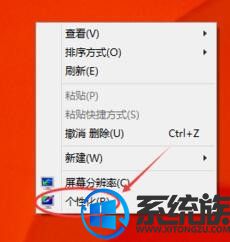
-
点击屏幕护程序后,弹出屏幕保护程序设置对话框,可以设置等待时间即可
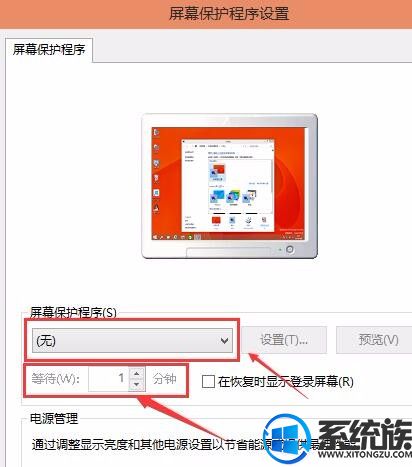
怎么样不难吧?赶紧动手试试吧,下次你就可以在小伙伴面前秀一把了,觉得不错的话就收藏和分享一下,小编在这里感激不尽。
专题推荐: win10系统时间设置



















